Come risolvere la chiamata di WhatsApp non funzionante

WhatsApp è uno dei social più utilizzatiapp di rete utilizzata sugli smartphone, ha guadagnato popolarità recentemente e si colloca in alto tra le app di social media. Puoi effettuare chiamate con costi di dati molto inferiori, inviare anche testi, immagini, video e altri file. Fornisce inoltre la crittografia end-to-end e rende la comunicazione sicura e affidabile. Molte persone hanno segnalato problemi di caduta delle chiamate e problemi di connettività durante l'utilizzo di WhatsApp. Se stai riscontrando un problema con WhatsApp non funzionante, segui questa breve guida per risolvere il problema.
- Soluzione 1: controllare la connessione a Internet
- Soluzione 2: riavvia il telefono
- Soluzione 3: consentire autorizzazioni
- Soluzione 4: svuota la cache di Whatsapp
- Soluzione 5: aggiorna WhatsApp
- Risolto il problema con la chiamata WhatsApp di iPhone che non funzionava con Tenorshare ReiBoot
Soluzione 1: controllare la connessione a Internet

Il motivo più comune per cui WhatssApp non lo èfunziona quando si dispone di Internet lenta o connettività limitata. Il problema con la chiamata WhatsApp non connessa si verifica quando si dispone di una connessione Internet inaffidabile che causa anche frequenti disconnessioni e WhatsApp avrà problemi a connettere una chiamata. Ecco perché devi assicurarti di avere una buona copertura dei dati se stai utilizzando la rete cellulare e se stai usando il Wi-Fi, assicurati che sia abbastanza veloce e funzioni correttamente.
Soluzione 2: riavvia il telefono
Se sei confuso, perché non lo è la chiamata di WhatsAppfunziona e non sai cosa fare, puoi semplicemente provare a riavviare il telefono. Sembra semplice ma la maggior parte delle volte i problemi di connettività delle chiamate e altri problemi vengono risolti al riavvio. È una cosa molto semplice e intuitiva da fare, metodi di il riavvio di iPhone e Android sono entrambi riportati di seguito:
Android:

Per telefoni Android, tieni semplicemente premutoPulsante "Accendi / Sospendi" fino a quando non viene visualizzato un menu sullo schermo, tocca "Riavvia" e attendi il riavvio del dispositivo. In alternativa, puoi anche tenere premuto il pulsante "Accendi / Sospendi" fino a quando il telefono non si spegne completamente. Ora, ancora una volta, tieni premuto nuovamente il pulsante "Power" per alcuni secondi e il telefono si riavvierà nuovamente.
i phone:
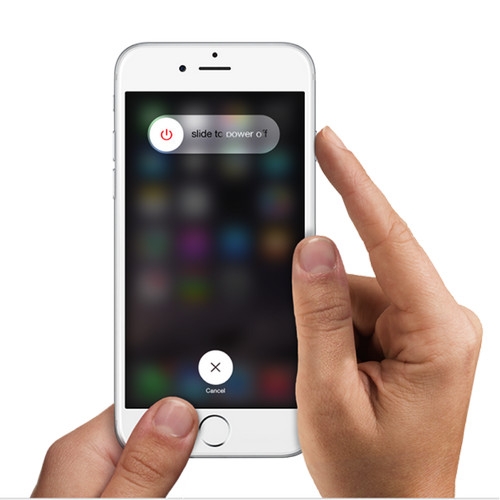
Per i dispositivi basati su iOS, tieni semplicemente premutoPulsante "Sospendi" fino a quando viene visualizzata una schermata del dispositivo di scorrimento, ora fai scorrere il dispositivo di scorrimento verso destra e il tuo iPhone si spegnerà. Ancora una volta tieni premuto il pulsante "Sospendi / Riattiva" fino a quando non viene visualizzato il logo Apple, il tuo telefono si riavvierà a breve.
Soluzione 3: consentire autorizzazioni
I telefoni Android ora dispongono di alcune autorizzazioniimpostazioni che controllano quale app utilizza quali hardware e risorse del telefono. Se sei in grado di connettere una chiamata ma altre persone non riescono a sentirti, è probabile che tu abbia negato l'autorizzazione al microfono, allo stesso modo se un'altra persona non riesce a vedere il tuo viso durante una videochiamata, potresti aver negato l'autorizzazione alla fotocamera. Per risolvere questo problema devi dare le autorizzazioni a WhatsApp. Ecco come lo fai su qualsiasi telefono Android:

Passaggio 1: Apri "Impostazioni" sul tuo telefono Android.
Passaggio 2: trova "App" e toccalo, quindi trova e tocca "WhatsApp".
Passaggio 3: Ora tocca "Autorizzazioni" e attiva tutte le autorizzazioni.
Soluzione 4: svuota la cache di Whatsapp
Le app Android creano cache su memoria interna percaricamento rapido e gestione della memoria, a volte questa cache viene caricata e danneggiata, causando comportamenti anomali delle app e arresti anomali. Svuotare la cache per WhatsApp risolverà questo problema.

Passaggio 1: Apri "Impostazioni" sul tuo telefono Android.
Passaggio 2: tocca "App / applicazioni" ", quindi trova WhatsApp dall'elenco e toccalo.
Passaggio 3: Ora tocca "Archiviazione", quindi tocca il pulsante "Svuota cache".
Soluzione 5: aggiorna WhatsApp
È sempre una buona pratica tenere tutti i tuoiapp aggiornate all'ultima versione, elimina i bug e si assicura che tu possa godere delle ultime funzionalità e ottenere la migliore esperienza disponibile. Se stai utilizzando la vecchia versione di WhatsApp, è possibile affrontare la chiamata di Whatsapp che non funziona sul problema Wi-Fi. Ecco come aggiornare l'app WhatsApp all'ultima versione sia su dispositivi iOS che su dispositivi Android:
iOS:

Passaggio 1: Apri "Appstore" sul tuo iPhone.
Passaggio 2: tocca ora l'icona "Aggiorna" in basso a destra.
Passaggio 3: verrà visualizzato l'elenco di tutte le app con aggiornamenti, basta toccare "Aggiorna tutto" in alto a destra.
Android:
il suo è come aggiornare le app su Android:
Passaggio 1: Apri "Playstore" sul tuo dispositivo Android.
Passaggio 2: tocca l'icona a tre linee, quindi tocca "Le mie app e i miei giochi".
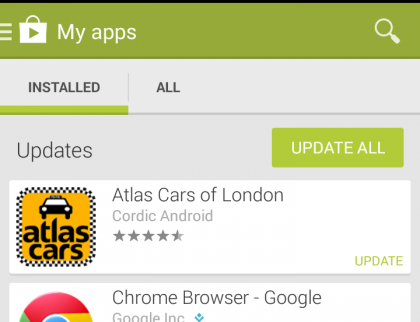
Passaggio 3: verrà visualizzato l'elenco delle app che possono essere aggiornate, è sufficiente toccare il pulsante "aggiorna tutto".
Risolto il problema con la chiamata WhatsApp di iPhone che non funzionava con Tenorshare ReiBoot
Se sei un utente iOS e stai affrontando problemi di WhatsApp come la chiamata di WhatsApp non connessa / funzionante, l'arresto anomalo di WhatsApp, WhatsApp non si aggiorna, ecc., Tenorshare ReiBoot è qui per aiutarti.
ReiBoot è un buon strumento in grado di risolvere tuttouna sorta di blocco e problemi bloccati sui dispositivi iOS. È anche in grado di riparare i problemi del firmware. Cosa più interessante, puoi usare Tenorshare ReiBoot senza preoccuparti della perdita di dati. Può correggere la modalità di ripristino dell'iPhone bloccata, DFU bloccata, il caricamento dello schermo bloccato e così via. Fornisce inoltre una soluzione con un clic per accedere e uscire dalla modalità di ripristino di iPhone su dispositivi iOS. Se non sei sicuro di come risolvere i problemi di iOS, ReiBoot è la soluzione migliore per te.
Avvia ReiBoot e collega il tuo dispositivo iOS al computer, scegli "Ripara sistema operativo" sull'interfaccia principale.
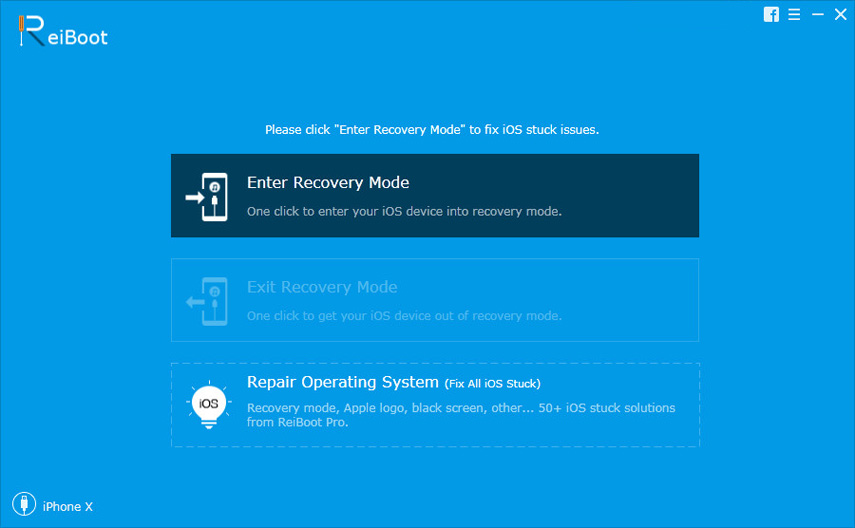
Fai clic su Avvia riparazione e vedrai una schermata come di seguito. Prima di ripristinare il sistema iOS, scarica il file del firmware iOS più recente.

Con il pacchetto firmware, verrà avviato ReiBootriparazione del sistema iOS. Dopo alcuni minuti, il dispositivo si riavvierà e il problema è stato risolto. Non esitare a utilizzare questo strumento di ripristino del sistema iOS se ti trovi di fronte a un problema iOS.

Linea di fondo
Abbiamo discusso sul perché si verificano problemi di chiamataWhatsApp e quali sono probabilmente le migliori soluzioni disponibili per risolvere questo tipo di problemi. Abbiamo coperto soluzioni per dispositivi Android e iOS e abbiamo anche consigliato uno dei nostri strumenti preferiti personali che puoi usare per riparare iOS. Secondo quanto riferito, queste soluzioni funzionano per molte persone e non vi è alcun motivo per cui non funzionerà per te.









![[Risolto] Come recuperare la cronologia delle chiamate di iPhone 8 persa](/images/iphone-data/solved-how-to-recover-lost-iphone-8-call-history.jpg)